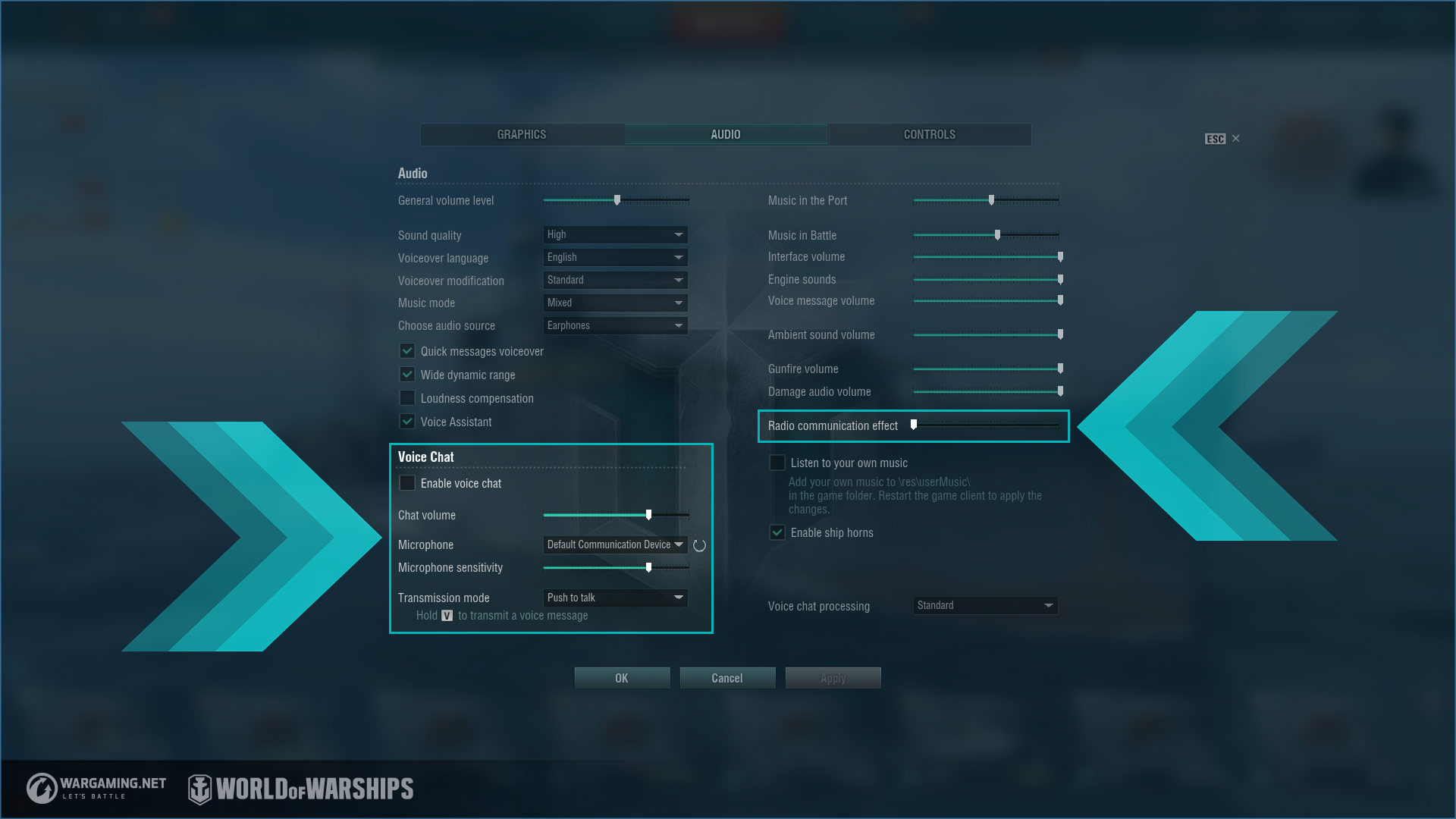hello


PanzerNews - WoWs: zmiany dźwiękowe w wersji 0.9.6
Podstawowe ustawienia dźwięku
Zalecamy korzystanie z domyślnych ustawień dźwiękowych, w ramach których wszystkie parametry ustalone są na maksymalną wartość. Dzięki tym ustawieniom nie umknie Wam żaden szczegół i przyjemność z gry będzie największa.
Jeśli poziom głośności okaże się zbyt wysoki, przejdźcie do Ogólnych ustawień dźwięku, żeby zmienić głośność wszystkich dźwięków w grze.
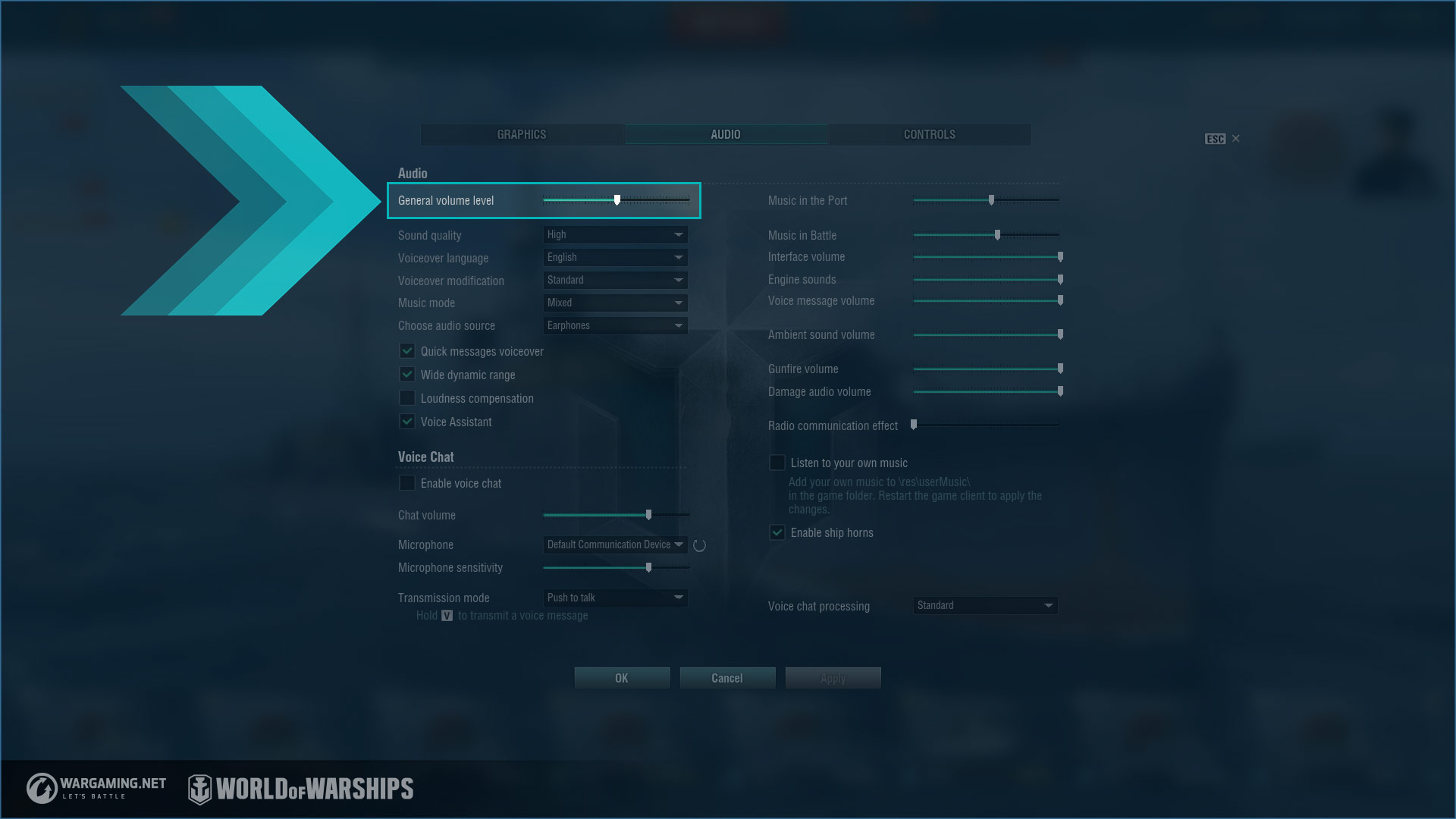
Szczegółowe ustawienia dźwięku
Jeśli ogólne ustawienia dźwiękowe nie wystarczają, możecie zmienić szczegółowe ustawienia w oknie dostosowania dźwięku. Pozwalają one na zarządzanie ustawieniami poszczególnych dźwięków w grze:
- NEW Głośność odgłosów uszkodzeń: obejmuje dźwięki informujące o trafieniu w okręt, wodę, samoloty, wysp lub inne powierzchnie, a także efekty dźwiękowe pożarów i zalań.
- Głośność wystrzałów: głośność wszystkich wystrzałów.
- Głośność interfejsu: głośność wszystkich odgłosów, które odtwarzane są przy klikaniu w ikony, zakładki, powiadomienia, podczas aktywacji wyposażenia, itd.
- Muzyka w Porcie i Muzyka w bitwie: regulacja głośności muzyki odpowiednio w Porcie i w trakcie bitwy, a także głośności syreny podczas uruchamiania gry.
- Głośność dźwięków otoczenia: odpowiada za odgłosy natury na mapach i odgłosy otoczenia w Porcie.
- Dźwięki silnika: odpowiada za poziom głośności silników okrętów i samolotów.
- Głośność wiadomości głosowych: głośność komunikatów głosowych w trakcie bitwy, takich jak wypowiedzi z kategorii szybkich komend głosowych, powiadomienia o pozostałym czasie bitwy i inne komunikaty głosowe.
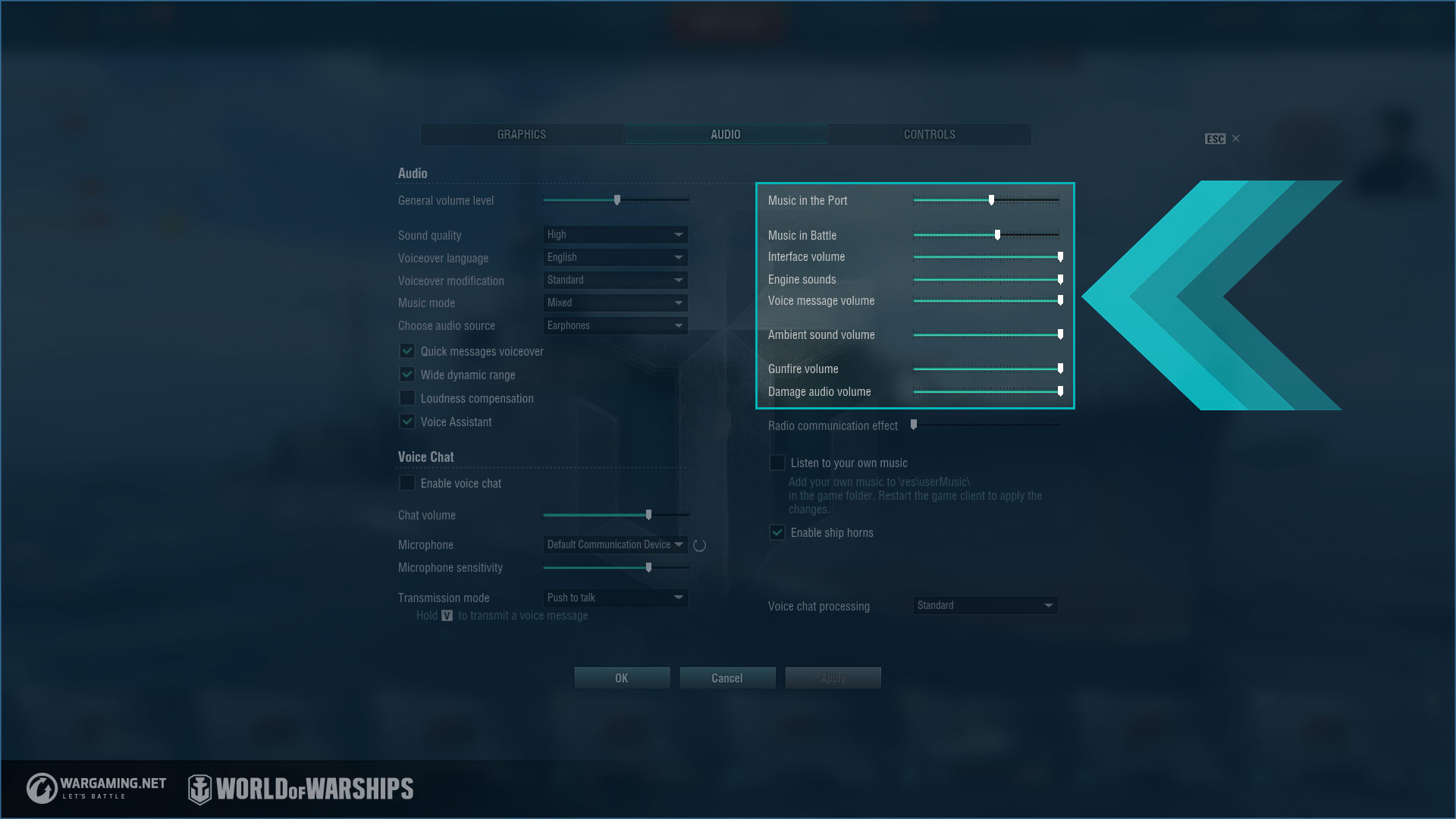
Uwaga: usunęliśmy ustawienie Głośność efektów dźwiękowych. Służyło ono do zarządzania wszystkimi odgłosami w grze, z wyjątkiem komunikatów głosowych i muzyki, duplikując tym samym szczegółowe ustawienia i wprowadzając zamieszanie.
Inne ustawienia
Rzućmy okiem na dodatkowe ustawienia, które również zasługują na uwagę.
- Jakość dźwięku: domyślnie wartość tego parametru ustalana jest automatycznie przez grę, w oparciu o charakterystykę danego komputera. Ma ona wpływ na płynność działania gry.
Ustawienie Wysokiej jakości dźwięku jest optymalnym wyborem dla większości urządzeń. Przy Niskiej jakości dźwięku większość odgłosów w grze nadal będzie odtwarzana, a wycięte zostaną jedynie dźwięki w tle i pewne detale, co zmniejszy obciążenie systemu. Gdy jakość dźwięku ustalona jest na wartość Ultra, dźwięki będą mieć największą intensywność i szczegółowość. Upewnijcie się jednak, że Wasz komputer ma wystarczającą moc, aby sobie z tym poradzić. Zalecane jest podłączenie głośników lub słuchawek wysokiej jakości — w przeciwnym razie trudno będzie docenić wrażenia dźwiękowe na najwyższych ustawieniach.
- Język dubbingu: ta lista pozwala wybrać dowolny dubbing spośród dostępnych w grze. Domyślnie wybrany jest język klienta gry.
- Modyfikacje dubbingu: ta lista pozwala wybrać jedną z kilku dostępnych modyfikacji dubbingu. Istnieją modyfikacje przygotowane przez użytkowników i przez twórców gry. Do tych ostatnich należą Aleksander Owieczkin, dowódcy ARP, Zła Rada i inne modyfikacje z dowódcami posiadającymi własne podkłady głosowe. Jeśli wybierzecie jedną z tych modyfikacji, głos dowódcy używany będzie we wszystkich Waszych bitwach.
Jeśli wybierzecie modyfikację Właściwe dla kraju, Wasz dowódca mówić będzie w języku odpowiadającym krajowi, z którego pochodzi okręt, pod warunkiem, że klient wspiera dany język. Modyfikacja Dubbing + sprawia, że reguła ta stosowana jest dla wszystkich dowódców w bitwie. Dowódcy z unikalnymi podkładami głosowymi (np. ci z Floty Mgły, Owieczkin i inni) mówią tylko w jednym języku.
- Tryb muzyki: pozwala na zmianę trybów muzyki odtwarzanej w trakcie bitew.
- Oryginalny: w trybie tym słyszeć będziecie tylko energiczne ścieżki bitewne, odtwarzane jedna po drugiej
- Dynamiczny: w trybie tym słyszeć będziecie ścieżki, które dynamicznie ewoluują, w zależności od sytuacji w bitwie oraz odległości od przeciwnika.
- Zmiksowany: to najbardziej zróżnicowany tryb, łączy w sobie zalety trybu Oryginalnego i Dynamicznego.
- Bębny wojenne: to specjalny tryb muzyki dla tych, którzy lubią podniosły, choć subtelny podkład muzyczny.
- Wybierz źródło dźwięku: pokazuje listę dostępnych źródeł dźwięku. Ustawienia dźwięku są nieco inne dla w trybach Słuchawek i Głośników.
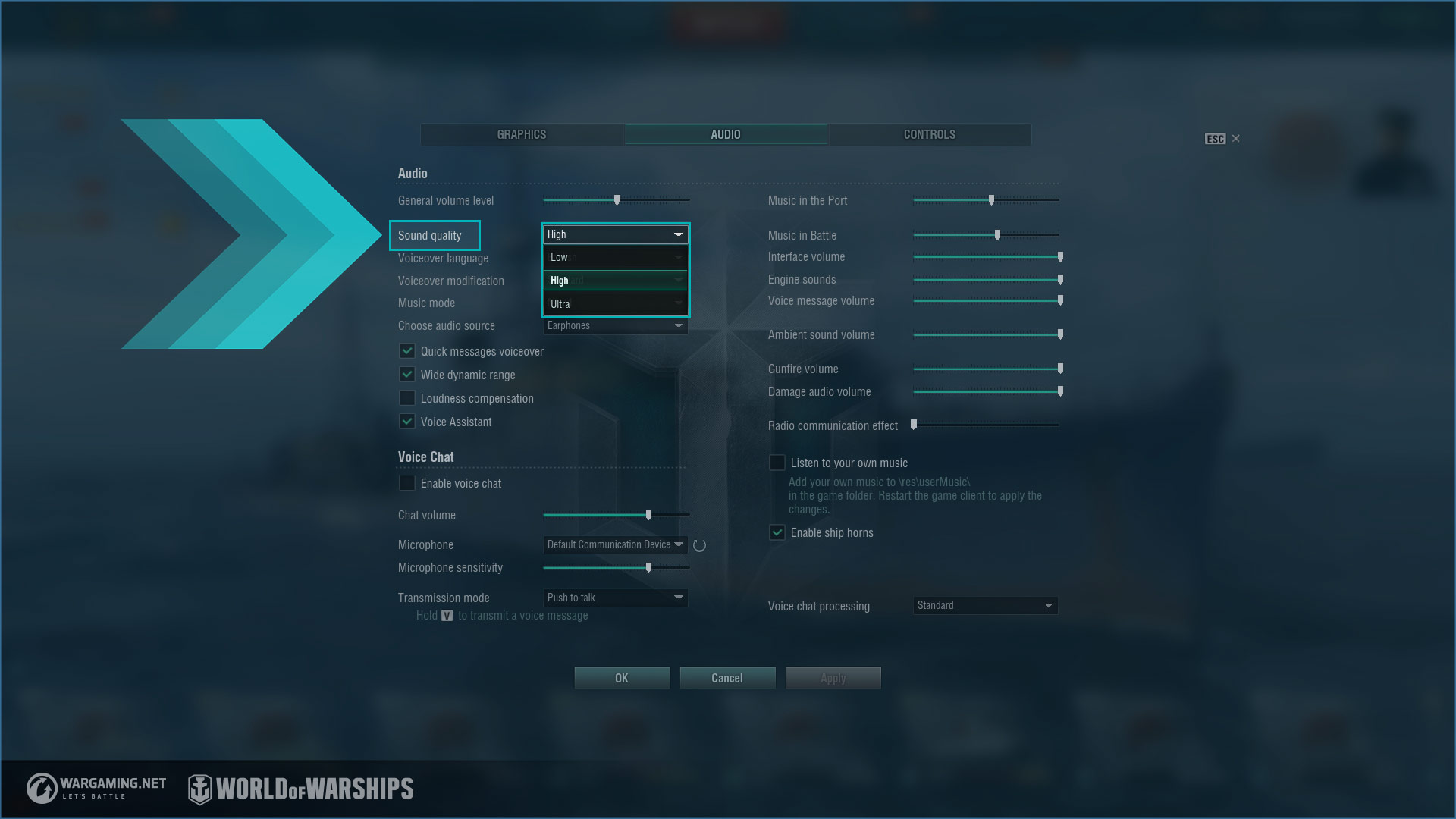
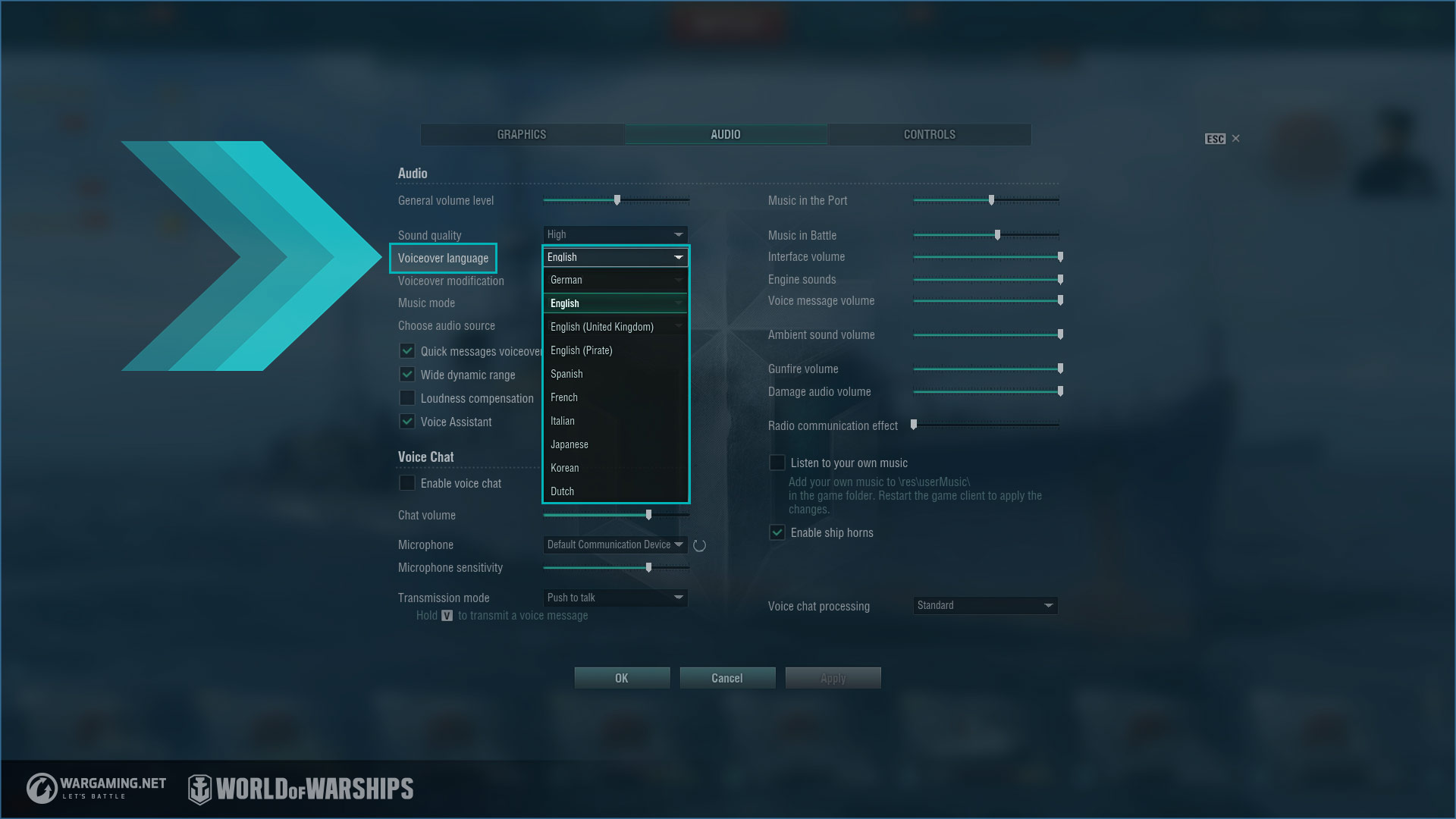
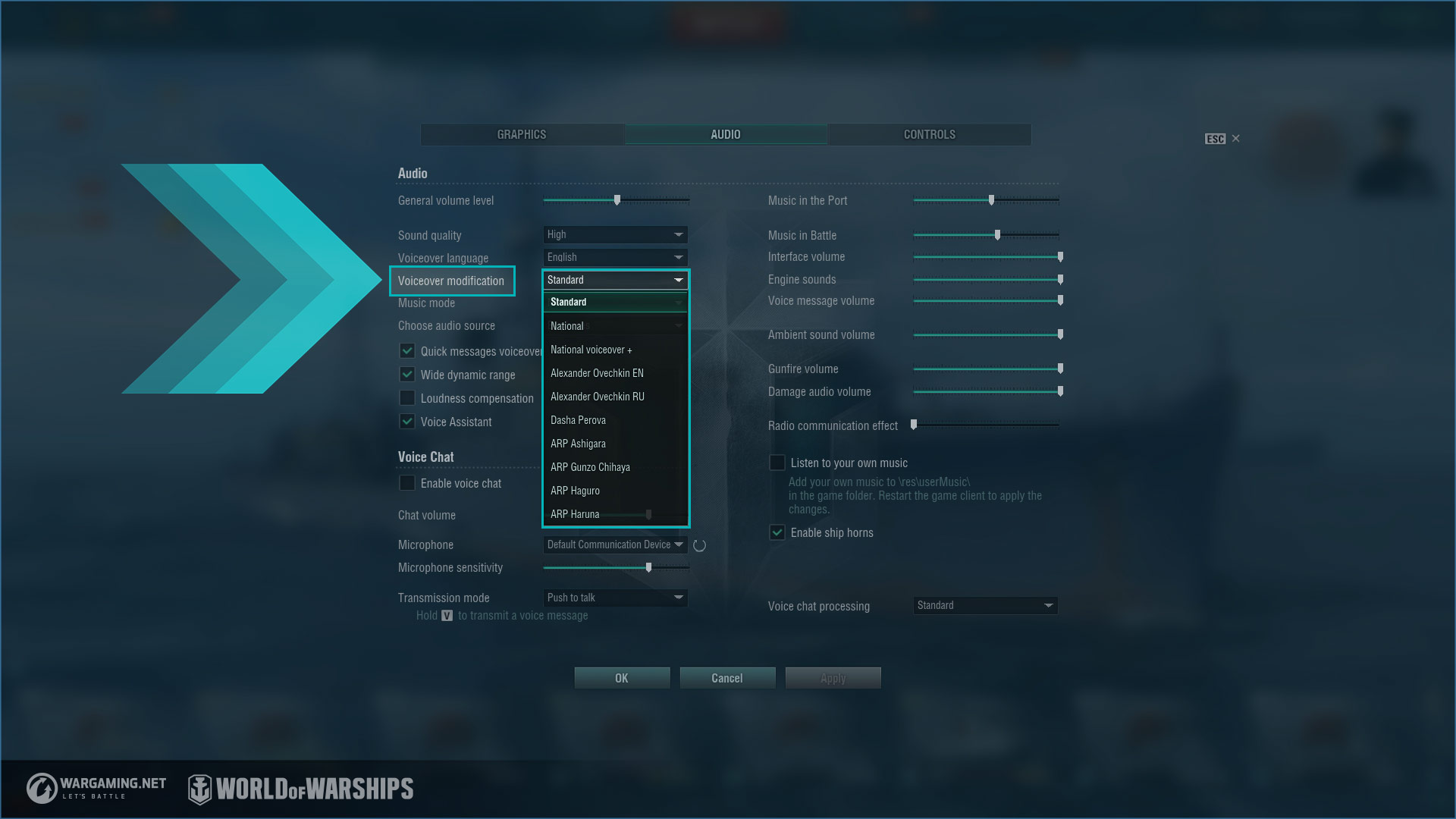
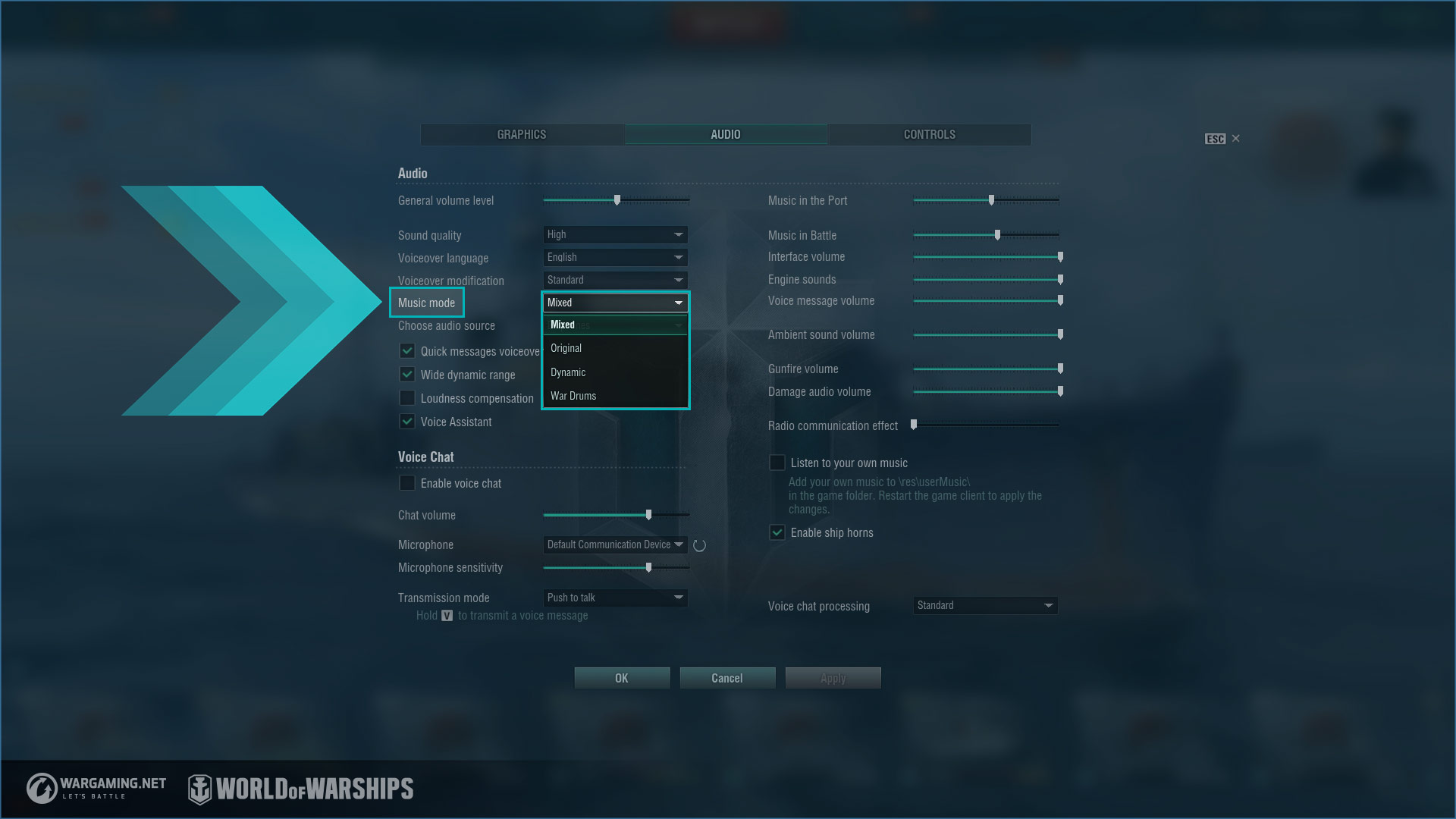
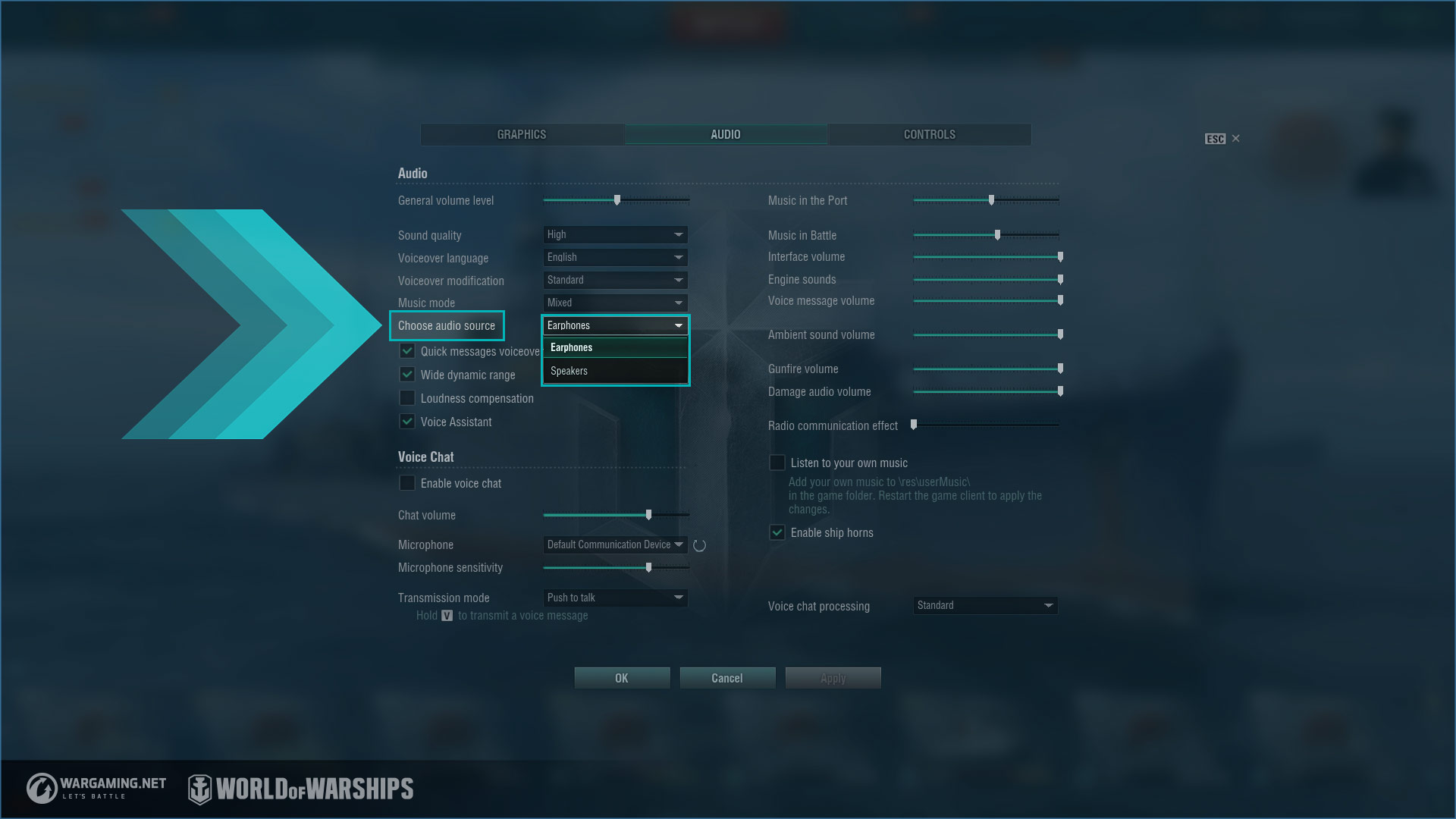
Jeśli posiadacie system dźwięku wielokanałowego (5.1, 7.1 lub więcej), ustawienia dźwiękowe gry automatycznie się do niego dostosują. Ustawienie to musi być jednak wybrane na poziomie systemu operacyjnego.
- Dubbing szybkich wiadomości (domyślnie włączony): wyłączcie tę opcję, jeśli nie chcecie, żeby dowódcy wymawiali szybkie wiadomości w trakcie gry.
- Szeroki zakres dynamiczny (domyślnie włączony): włączcie tę opcję, jeśli chcecie, żeby wszystkie dźwięki w grze miały jednakową głośność. Zasięg dynamiczny to różnica pomiędzy najcichszymi i najgłośniejszymi dźwiękami w grze. Im szerszy zasięg, tym bardziej naturalne i realistyczne będą doznania dźwiękowe. Zalecamy wyłączenie tej opcji, jeśli korzystacie z głośników wbudowanych w laptop lub z małych głośników, które nie są w stanie oddać pełnego zakresu częstotliwości.
Uwaga: jeśli wyłączycie opcję Szeroki zakres dynamiczny, nie zapomnijcie przywrócić wszystkich szczegółowych ustawień na 100%, ponieważ wtedy wszystkie odgłosy będą miały jednakową głośność, a suwaki będą jedynie wyłączały lub włączały pewne grupy dźwięków.
- Kompensacja głośności (domyślnie wyłączona): użyjcie tej opcji, jeśli chcecie grać na niskim poziomie głośności i słyszeć przy tym wyraźniej wszystkie odgłosy.
- Asystent głosowy (domyślnie wyłączony): włącza i wyłącza spikera w Porcie. Spiker pomaga w zrozumieniu działania interfejsu i informuje gracza o zdobywaniu kolejnych poziomów dostępu.
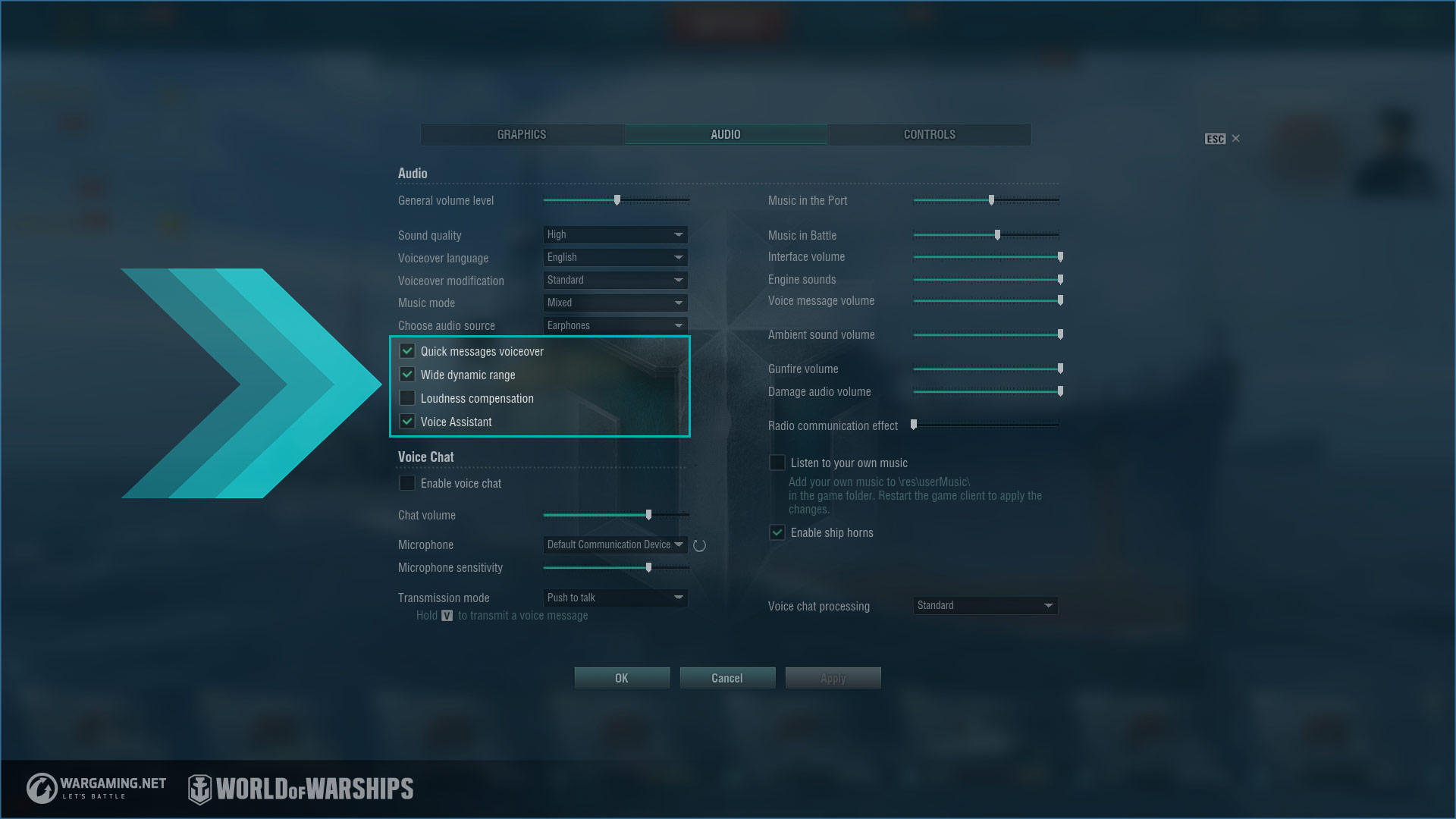
Czat głosowy: w tej sekcji menu możecie zmienić ustawienia czatu głosowego w grze.
Prosimy zwrócić uwagę na ustawienie Efekt komunikacji radiowej, która ma wpływ także na czat głosowy. Możecie wybrać efekt radiowy z listy rozwijanej Przetwarzanie czatu głosowego.